debian安装教程 debian安装教程 手动分区
时间:2023-10-11人气:作者:未知
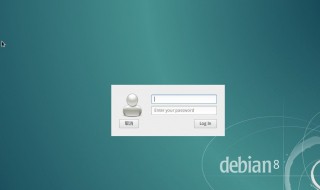
1、在引导界面选择Graphical install(图形化安装),进入安装过程。
2、选择语言界面,选择中文。
3、区域选择,选择中国。
4、主机名,填写debian。
5、域名可不填,直接下一步。
6、设置root密码为root,超级管理员账户。
7、建立新用户,这个只是个昵称,不是登录时的用户名,可以根据自己喜好填。
8、接下来就是设置登录时的用户名了,设置时要多注意,并且一定要记住。
9、设置用户密码。
10、接下来该磁盘分区了,有空闲分区的话推荐使用安装程序进行自动分区,当然也可以手动分区。
11、自动分区的话如果是新手推荐“将所有文件放在同一个分区中”,有经验的就根据自己喜好调整。
12、手动分区的话一定要记住挂载/根目录,否则会报错。
13、Swap分区(交换分区)推荐大小为物理内存的两倍,比如实际内存为2G,swap给上4G就行。
14、完成调整后保存分区表即可。
15、需要注意的是需要记住挂载 根目录/ 的分区号,方便后面安装grub。
16、选择软件包进行安装,建议全不选,需要的后面会手动安装,在此时安装的桌面环境话会连接安全服务器更新内核,速度会非常慢。
17、安装完成后就是配置Grub了,如果不想用Grub替换MBR,就选手动输入。
18、然后输入前面配置的挂载根目录/的文件系统,比如前面用的是/sda1,这里就输入/dev/sda1。(不用特殊处理,直接忽略,按默认继续)
19、安装完成后,拔掉启动U盘,直接点继续。
20、直接按回车进入Debian,等系统加载完如果出现登录界面就说明启动成功了。
21、在login后输入root,password后输入设置的超级管理员密码,以超级管理员权限进入系统。
最新文章

1、牛奶。牛奶是当之无愧的长高食物冠军。牛奶中富含钙质和蛋白质、微量元素等,补充孩子骨骼生长所需,促进孩子长高。2、鸡蛋。鸡蛋是人见人爱的长高食物,富含蛋白质,适用于多种烹调方式,色香味美,孩子们都不会抗拒。但是,鸡蛋也
(0)人喜欢2023-12-01
1、梦见告别,预示生活将发生变化,一方面,暗示可能会失去朋友的支持;另一方面也可能表示你将和朋友亲人分离,而你心里充满留恋。2、有时梦见告别,还预示工作会有调动,离开原来的环境。3、通常来说,如果梦见和朋友告别,表明你非
(0)人喜欢2023-12-01
1、梦见被蛇咬:意味做梦者不畏凶险,会交上上好运,财运旺,工作顺利,生活幸福。2、梦见女人梦见蛇:已婚女人梦见蛇,多为胎梦喜得贵子,同时蛇为冷血动物,代表着邪恶、狡诈、欺骗和诱惑,预示梦者运势不佳,主要指健康和人际两大运
(0)人喜欢2023-12-01
1、商人做梦都在坐火车,说明你的生意在不久的将来就像铁轨一样,但是慢慢连接,生意慢慢起步,发展前景可观,最后你的`目标就实现了。2、孕妇做梦都想坐火车,说明你在不久的将来会得到家人的照顾。如果你生活中需要什么,你的家人会
(0)人喜欢2023-12-01

1、牛奶。牛奶是当之无愧的长高食物冠军。牛奶中富含钙质和蛋白质、微量元素等,补充孩子骨骼生长所需,促进孩子长高。2、鸡蛋。鸡蛋是人见人爱的长高食物,富含蛋白质,适用于多种烹调方式,色香味美,孩子们都不会抗拒。但是,鸡蛋也
(0)人喜欢2023-12-01
1、梦见告别,预示生活将发生变化,一方面,暗示可能会失去朋友的支持;另一方面也可能表示你将和朋友亲人分离,而你心里充满留恋。2、有时梦见告别,还预示工作会有调动,离开原来的环境。3、通常来说,如果梦见和朋友告别,表明你非
(0)人喜欢2023-12-01
1、梦见被蛇咬:意味做梦者不畏凶险,会交上上好运,财运旺,工作顺利,生活幸福。2、梦见女人梦见蛇:已婚女人梦见蛇,多为胎梦喜得贵子,同时蛇为冷血动物,代表着邪恶、狡诈、欺骗和诱惑,预示梦者运势不佳,主要指健康和人际两大运
(0)人喜欢2023-12-01
1、商人做梦都在坐火车,说明你的生意在不久的将来就像铁轨一样,但是慢慢连接,生意慢慢起步,发展前景可观,最后你的`目标就实现了。2、孕妇做梦都想坐火车,说明你在不久的将来会得到家人的照顾。如果你生活中需要什么,你的家人会
(0)人喜欢2023-12-01








